Win7安装版制作U盘安装教程(Win7安装版制作U盘安装教程及注意事项)
![]() 游客
2024-07-02 12:05
314
游客
2024-07-02 12:05
314
随着技术的发展,越来越多的用户选择使用U盘进行系统安装。本文将详细介绍如何使用Win7安装版制作U盘安装,让您可以轻松安装系统。
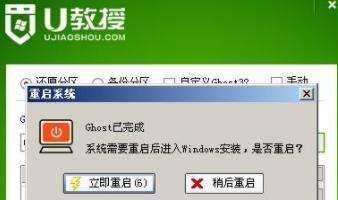
准备工作
将下载好的Win7安装版镜像文件和一个空的U盘准备好,并确保电脑已经连接到可用的互联网。
下载和安装Win7安装版制作工具
前往官方网站或可信的软件下载网站,下载并安装Win7安装版制作工具,如"Windows7USB/DVDDownloadTool"。
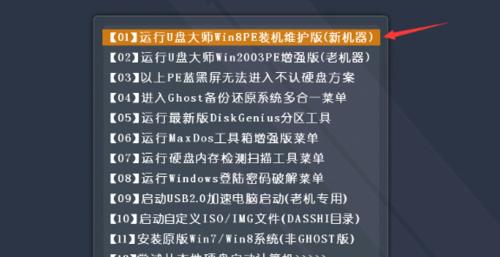
打开制作工具
在电脑桌面或开始菜单中找到已经安装好的Win7安装版制作工具,并双击打开它。
选择镜像文件
在工具界面中,点击"Browse"按钮,然后选择之前下载好的Win7安装版镜像文件。
选择U盘
将空的U盘插入电脑,然后在工具界面中选择"USBdevice"选项,并从下拉列表中选择正确的U盘驱动器。
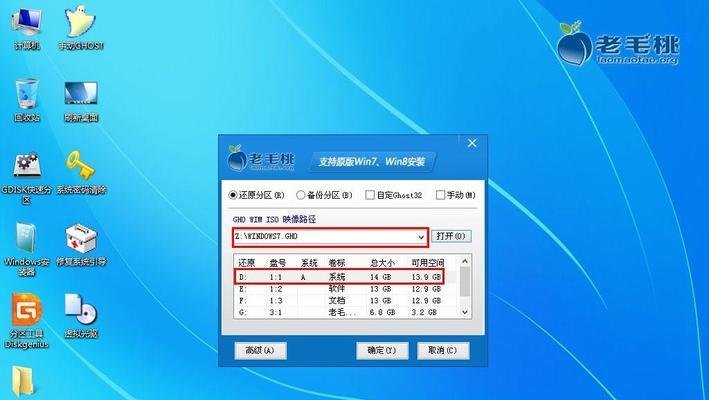
开始制作
点击工具界面中的"Begincopying"按钮,工具将开始将Win7安装版镜像文件制作到U盘中。该过程可能需要一些时间,请耐心等待。
重启电脑
当U盘制作完成后,重新启动电脑,并进入BIOS设置。将启动顺序设置为U盘优先,以便从U盘启动系统安装。
安装系统
重启电脑后,它将从U盘启动,进入Win7安装界面。按照提示进行系统安装,包括选择安装分区、输入产品密钥等步骤。
等待安装完成
系统安装过程可能需要一些时间,请耐心等待。在此期间,电脑会自动重启几次。
配置系统设置
安装完成后,根据个人需求进行系统设置,如选择语言、时区、用户名等。
更新系统
连接到互联网后,及时更新系统以获取最新的补丁和驱动程序。通过Windows更新或下载官方补丁进行更新。
安装常用软件
根据个人需求,安装常用软件,如办公软件、浏览器、杀毒软件等,以提高电脑的使用体验和安全性。
备份重要数据
在安装完系统和软件后,及时备份重要的个人数据,以防丢失或意外删除。
优化系统性能
通过清理垃圾文件、优化启动项等方式,提升系统性能。可以使用系统自带的工具或第三方优化软件进行操作。
问题解决及注意事项
如果在安装过程中遇到问题,可以搜索相关教程或咨询专业人士的帮助。同时,注意系统安全,避免下载不明来源的软件和访问可疑的网站。
使用Win7安装版制作U盘安装系统简单而高效。通过遵循本文提供的步骤,您可以轻松完成系统安装,并根据个人需求进行系统配置和优化。同时,务必注意安全问题,保护个人数据和电脑的安全。
转载请注明来自数码俱乐部,本文标题:《Win7安装版制作U盘安装教程(Win7安装版制作U盘安装教程及注意事项)》
标签:??????
- 最近发表
-
- 电脑上登录QQ出现错误?解决办法在这里!(解决QQ登录错误的实用技巧,让你畅快聊天。)
- Win10开机教程(一步步教你如何正确启动Win10电脑,省时又省心)
- 大学生最适合的笔记本电脑品牌(优秀品牌的选择指南)
- 忘记电脑管家密码?教你如何更改密码!(电脑管家密码错误怎么办?以及如何设置一个强密码)
- 小白也能轻松安装系统!(用U盘轻松安装系统教程,快速上手无烦恼)
- 解读铭宣电脑主板配置错误现象及解决方法(从多方面深入探究铭宣电脑主板配置错误的原因与解决方案)
- LenovoIdeapad500拆卸教程(一步步拆卸LenovoIdeapad500,发掘其内部奥秘)
- Zoom电脑版密码错误(忘记密码、常见错误及解决方案详解)
- 2022年最好用的浏览器排行榜(谁将成为明年最受欢迎的浏览器?)
- 电脑出现27076错误该怎么办?(解决电脑27076错误的有效方法)
- 标签列表

